概要
パスワードなしでiPhone/iPadのiCloudをサインアウトする方法は何ですか。Apple IDパスワードを入力すれば、iPhone/iPadのセッティングを利用してiCloudをログアウトすることが簡単に完成できます。その後、新しいiCloudアカウントをiPhone/iPadに入力すればよいです。パスワードなしでApple IDをサインアウトする方法がありますか。その唯一の方法はEelPhone Activation Removalを利用することです。
画面ロックパスワード以外、iPhone/iPadはApple IDとApple IDパスワードを利用するもう一つのロックタイプがあります。iCloudはiPhone/iPad画面ロックパスワードより、Apple IDとApple IDパスワードを利用ことは多いです。つまり、アップル IDは全てのapple製品のアカウントをロックし、画面ロックパスワードは単なるデバイスをロックします。各apple製品は同じなApple IDとApple IDパスワードを利用して、全てのデータをシェアすることができます。
幾つのiデバイスは同じなApple IDとApple IDパスワードを利用する場合、もし、全てのiデバイスは一人のものではないなら、これはよくない現象です。同じなアップル IDとApple IDパスワードを利用したら、情報シェアは避けられません。各デバイスのデータが知らないうちに同期化されることを避けますように、各iデバイスは異なりApple IDとApple IDパスワードを利用すべきです。
iCloudアカウントとパスワードはApple IDとパスワードと同様です。それは「eメールとパスワード」の形式で、新しいiデバイスを初めに購入する際にセットアップされます。iCloudをサインアウトしたい場合、「セッティング>『ユーザーネーム』>サインアウト」に従ってお操作します。Apple IDパスワードを入力することが求められます。Apple IDパスワードを入力してiPhone/iPadのiCloudアカウントをサインアウトしてください。ただし、時間が古い為Apple IDパスワードを忘れてしまいました場合、古いiPhone/iPadのiCloudをサインアウトする他の方法がありますか。その方法は下記の通りです。
- パート1:iPhone iOS 9/10/11/12/13のApple IDをサインアウトする方法
- パート2:「Find My iPhone Feather」はオフにしている場合、iPhone/iPadのApple IDをサインアウトする方法
パート1:iPhone iOS 9/10/11/12/13のApple IDをサインアウトする方法
Apple IDパスワードがない場合、しかも「find my iPhone」機能は事前にオンにしているなら、iPhone/iPadを強制的に初期化したら、iデバイスをアクティビティロックに入る恐れがります。ですので、iCloudをサウンアウトしたいなら、EelPhone Activation Lock Removalを利用することは唯一の方法です。
ステップ1:MacにEelPhone Activation Lock Removalをダウンロードし、インストールして立ち上げます。「開始」ボタンをクリックする前に、インタフェースのワーニングをきちんとお読みください。
ノート:これはMACバージョンの操作ステップです。Windowsユーザーなら、Windows版のEelPhone Activation Lock Removalの操作を紹介するもう一つの文章にご確認ください。

ステップ2:USBケーブルを利用してiPhone/iPadをパソコンに接続します。
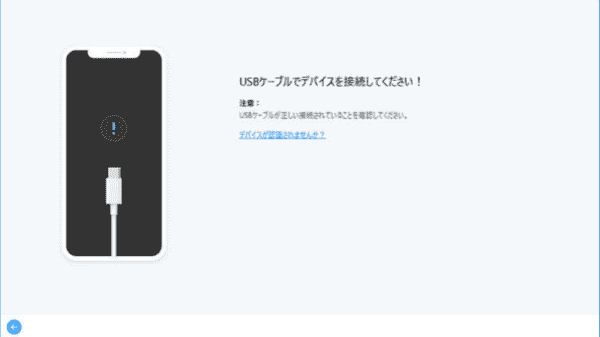
ステップ3:ルーツは脱獄データパッケージを自動的にダウンロードします。データパッケージがマッチする途中に、ツールとの接続を切断しないでください。

ステップ4:データパッケージがダウンロードされた場合、「脱獄開始」をクリックして、iPhone/iPad脱獄を開始します。

ステップ5:iPhone/iPadが脱獄されたら、「解除開始」をタップしてください。ルーツはパスワードなしでiCloudアカウントをサインアウトします。

ノート:パスワードなしでiCloudをサインアウトしたら、セッティングに新しいApple IDとパスワードを増やしないでください。また、iPhone/iPadを強制的に初期化しないでください。iPhone/iPadがアクティビティロックに入りましたら、EelPhone Activation Lock Removalをもう一回ご利用ください。
パート2:「Find My iPhone Feather」はオフにしている場合、iPhone/iPadのApple IDをサインアウトする方法
初期化した後にアクティビティロックが出現すること、及び「Find My iPhone Feather」はオンにしていることは二つの前提です。しかし、もし、「Find My iPhone Feather」はオフにしている場合、しかも、パスワードなしでiPhone/iPadのiCloudアカウントをサインアウトしたいなら、EelPhone DelPassCodeの「Apple IDロック解除」機能を利用してください。
ノート:iデバイスロック解除してパソコンを信任する為に、iPhone/iPadの画面ロックパスワードを入力しなければなりません。
ステップ1:パソコンにEelPhone DelPassCodeをダウンロードし、インストールして立ち上げます。ツールのホームページに、「Apple ID解除」をタップします。
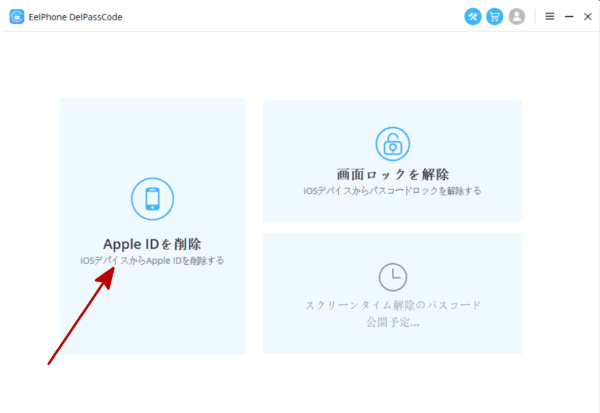
ステップ2:USBケーブルを利用してiPhone/iPadをパソコンに接続してください。ツールに接続したら、「ロック解除開始」をクリックします。
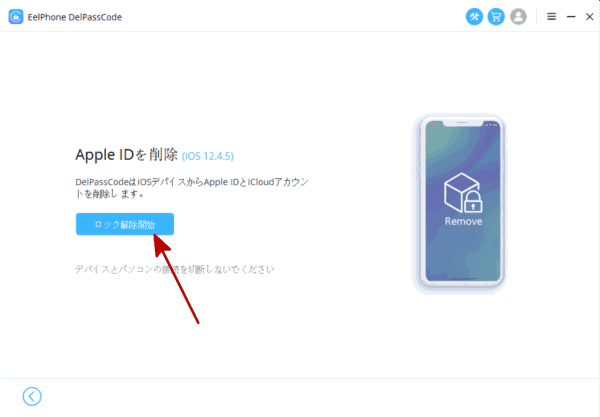
ステップ3:ツールはiPhone/iPadのApple IDを解除します。少々お待ちください。iCloudアカウントをサインアウトすることができます。
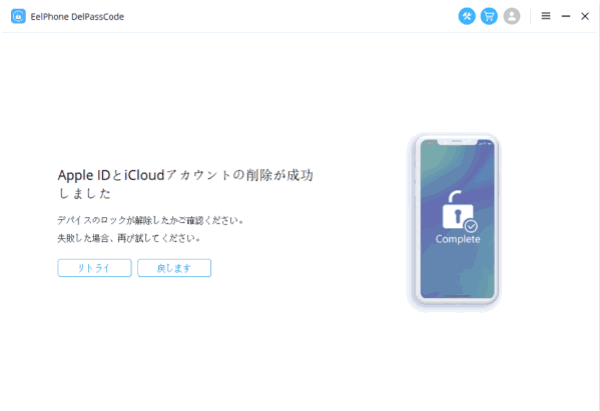
上述した通りに、適当な方法を利用してパスワードなしでiPad/iPhoneのiCloudをサインアウトしてください。一般的に、パート1の方法だけでパスワードなしでApple IDをサインアウトすることができます。
原田薫
この文章はアップデートされました: 2023年3月13日

好み
 ご評価をいただいて誠にありがとうございました
ご評価をいただいて誠にありがとうございました




